今天給大家帶來顯示器顏色的校正方法。如何校正顯示器顏色?,讓您輕鬆解決問題。
顯示器的顏色可能並不適合你的習慣,你或許覺得默認的設置太亮太刺眼,或者覺得默認的顏色太鮮豔,看上去很不舒服,或者你認為顏色太淡,這些你都可以通過係統的顏色校正工具來調整一下,使之適合自己的習慣。具體方法如下:
1首先打開控製麵板。在控製麵板中打開顏色管理選項,如圖所示,如果沒有這個選項,說明你的控製麵板圖標顯得得太大,沒有顯示出這個選項,就點擊一下右上角的類別,選擇小圖標即可。
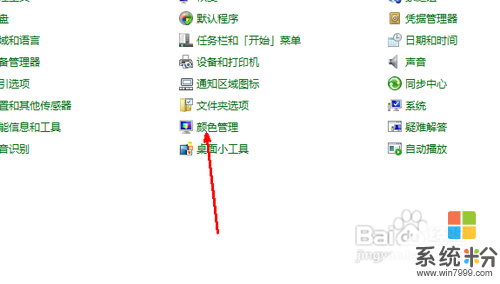 2
2打開顏色管理之後,切換到高級標簽頁麵。如圖所示。
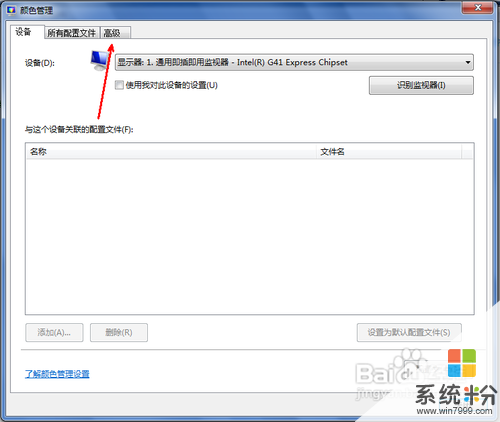 3
3在顏色管理頁麵高級標簽麵下麵,有一個顯示器校準的功能欄,其中有一個校準顯示器的功能按鈕,點擊一下這個按鈕開始校正顯示器。
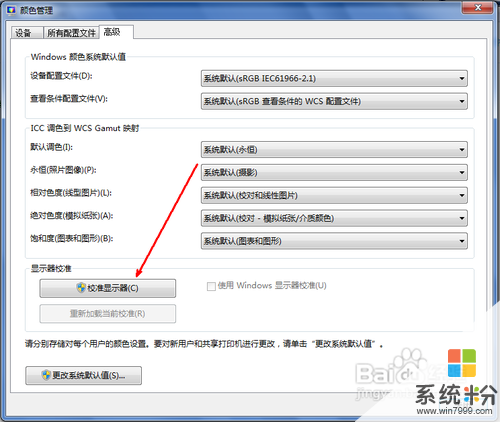 4
4接下來出現了一個顯示顏色校準的界麵。提供了相關介紹信息,看完之後,點擊下一步開始校準。
 5
5如下圖所示,所有的步驟都是根據你的觀察來具體設定相關參數,你要做的就是仔細看加下一步,非常簡單,而且都有詳細說明,在本經驗中不再贅述。
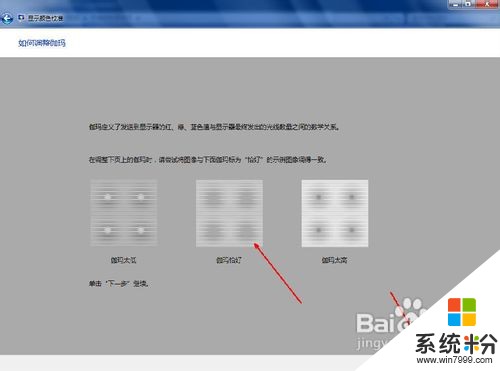 6
6當調節完屏幕亮度等設置,又會開始一個文本調諧器的界麵,調節一下屏幕的字體使之更適合你觀看。還是同樣的仔細觀察加下一步。此過程不再贅述。

以上就是顯示器顏色的校正方法。如何校正顯示器顏色?教程,希望本文中能幫您解決問題。
電腦軟件相關教程